Excel怎么将小数快速转换成整数?
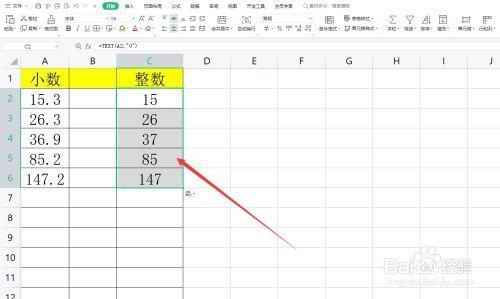
在Excel中,将小数转换为整数的方法有多种,可以根据具体需求选择合适的方法,以下是几种常用的方法:
1、使用快捷键操作:
选中需要转换的小数单元格或区域。
直接按Ctrl+Shift+1快捷键,即可快速将选定的小数数值转换为整数。
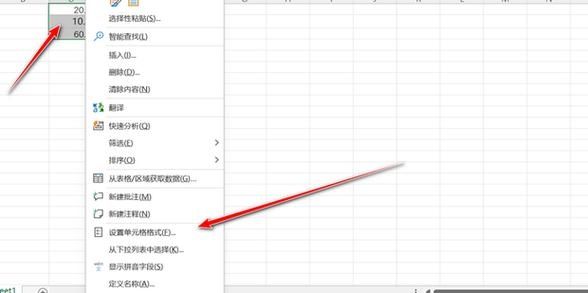
2、使用工具栏功能:
选定需要调整的单元格数据。
点击开始工具栏上的“减小小数位数”图标(通常显示为一个数字下方有一条下划线),连续点击直至小数位数变为0,即可将数值变为整数。
3、设置单元格格式:
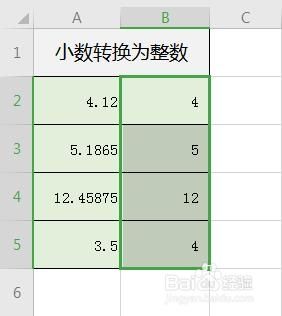
选定需要调整的单元格数据。
右键点击选择“设置单元格格式”。
在弹出的对话框中选择“数值”分类,将小数位数设置为0,点击确定即可,需要注意的是,这种方法只是改变了数值的显示方式,并未改变其实际存储的值。
4、使用ROUND函数:
在需要显示整数的单元格中输入“=ROUND(原单元格位置, 0)”,然后按Enter键即可,ROUND函数会按照四舍五入的规则对原数值进行取整,这样可以在不改变原数据的情况下得到取整后的结果。
5、自定义格式:
选中需要转换的单元格或区域。
点击鼠标右键,选择“格式单元格”选项。
进入“数字”选项卡,在“分类”列表中选择“自定义”。
在“类型”框中输入格式代码“0”(表示只显示整数部分),然后点击“确定”,这样,单元格中的数值将只显示整数部分,小数部分被隐藏。
6、使用查找和替换功能(适用于特定情况):
用鼠标选中要转换的数据区域。
依次选择【开始】—【查找和选择】—【替换】选项。
在“查找内容”中输入“.*”(表示匹配任意字符),然后单击【全部替换】按钮,但请注意,这种方法可能会将所有包含小数点的数字都替换为整数,且可能不是最精确的方法。
Excel提供了多种方法将带小数的数值变成整数,用户可以根据具体需求和场景选择合适的方法,无论是通过快捷键、工具栏功能、设置单元格格式、使用公式还是自定义格式,都能实现这一目的。


